Como todos sabemos, Snapchat es la red social más popular para compartir snaps y chatear con amigos. Sin embargo, al usarla, muchos usuarios se encuentran con el frustrante error “This message is no longer available.”
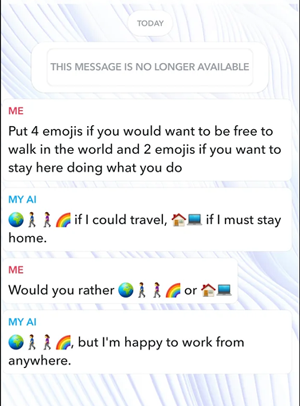
Esta advertencia puede ser confusa, pero no te preocupes: puedes solucionarla fácilmente con algunos métodos efectivos que se mencionan a continuación en esta publicación.
Para solucionar cualquier problema relacionado con Android, recomendamos esta herramienta:
Esta herramienta eficaz puede solucionar problemas de Android como bucle de arranque, pantalla negra, Android bloqueado, etc. en poco tiempo. Solo sigue estos 3 sencillos pasos:
- Descargue esta Reparación del Sistema Android herramienta (solo para PC) calificado como Excelente en Trustpilot.
- Inicie el programa y seleccione la marca, el nombre, el modelo, el país/región y el operador y haga clic en Next.
- Siga las instrucciones en pantalla y espere a que se complete el proceso de reparación.
¿Por qué Snapchat dice “Este mensaje ya no está disponible”?
Para encontrar la mejor solución a cualquier problema, primero debes conocer la causa raíz. Por lo tanto, estos son algunos de los principales factores por los que aparece este error de Snapchat:
- El remitente elimina un mensaje antes de que abras el chat para verlo.
- Conexión de red débil o inestable.
- Los mensajes de Snapchat desaparecen automáticamente después de ser vistos o después de 24 horas, según la configuración del chat.
- Los datos almacenados en caché de la aplicación pueden causar errores al cargar los mensajes.
- Usar una versión desactualizada de la aplicación Snapchat.
¿Cómo solucionar el error “Este mensaje ya no está disponible” de Snapchat?
Sigue los métodos a continuación para que tu Snapchat vuelva a funcionar correctamente.
Método 1: Comprueba tu conexión a internet
Las conexiones a internet débiles suelen generar estos mensajes de advertencia. Por lo tanto, si tienes algún problema de red en tu dispositivo, haz lo siguiente:
- Apaga y enciende los datos móviles.
- Activa y desactiva el modo avión.
- Cambia de datos móviles a wifi o viceversa.
Método 2: Reinicia la app de Snapchat
Dado que el error ocurre al usar la app de Snapchat, es fundamental cerrarla por completo y volver a abrirla. Este método te ayudará a actualizar el chat y a solucionar problemas temporales.
Método 3: Borrar caché y datos de Snapchat
Una caché sobrecargada en la app de Snapchat se corrompe con el tiempo e interfiere con su funcionamiento, generando el mensaje “Error de Snapchat ya no disponible“.
En este caso, recomiendo borrar la caché y los datos para solucionar el problema.
Para ello:
- Abre la aplicación Ajustes en tu teléfono.
- Ve a Aplicaciones o al Administrador de aplicaciones >> selecciona Snapchat.
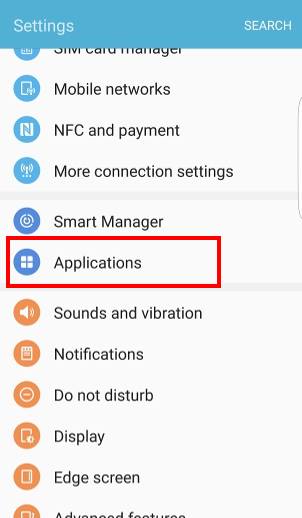
- Pulsa en Uso de almacenamiento >> Borrar datos >> Borrar caché.
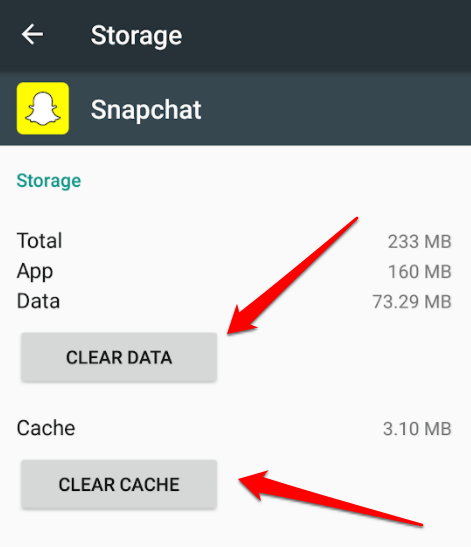
Método 4: Revisar la configuración de chats en Snapchat
Muchos desconocen que Snapchat permite configurar las preferencias de eliminación de mensajes. Si los chats están configurados en “Eliminar después de verlos”, los mensajes desaparecerán rápidamente.
Para ajustarlo:
- Ve a Snapchat y abre el chat con tu amigo.
- Pulsa en su nombre >> Ajustes de chat y luego en “Eliminar chats“.
- Ahora, cambia la configuración a “Después de 24 horas de visualización“.
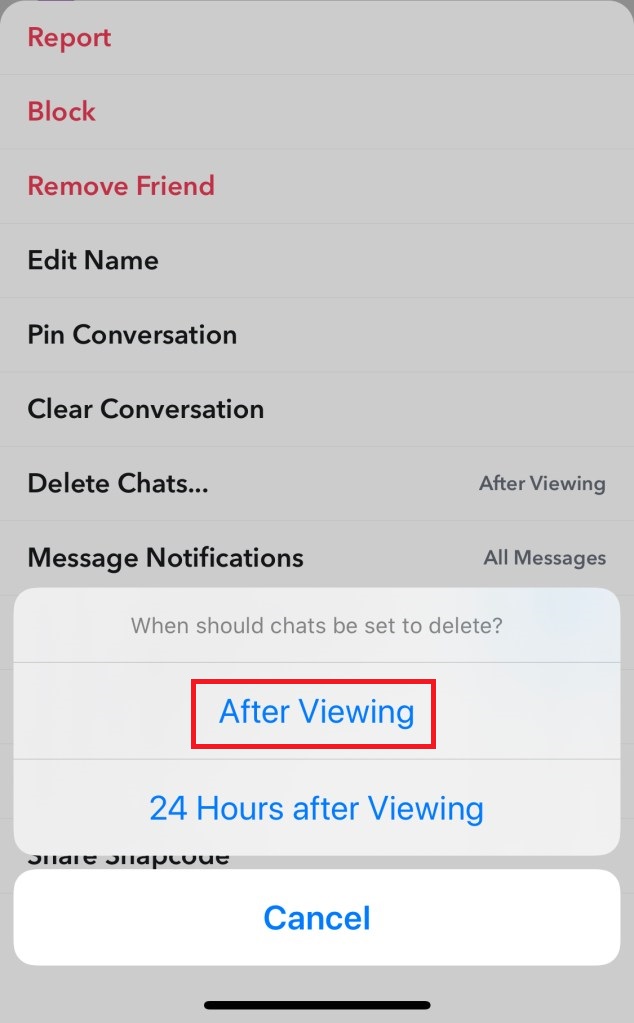
Esta acción evitará que los mensajes desaparezcan al instante.
Lee también: Solución de problemas con el mensaje “Comprueba tu conexión e inténtalo de nuevo” en Snapchat
Método 5: Actualizar Snapchat
¿Aún no puedes solucionar el error “Mensaje no disponible” en Snapchat? Prueba a actualizar la app de Snapchat. Es la solución perfecta para corregir errores que podrían estar causando este error en tu Android.
Para ello, sigue estos pasos cuidadosamente:
- Abre Play Store en tu teléfono.
- A continuación, ve a Administrar aplicaciones y dispositivo >> Actualizaciones disponibles >> busca y pulsa Snapchat.
- Después, pulsa el botón Actualizar (si está disponible).
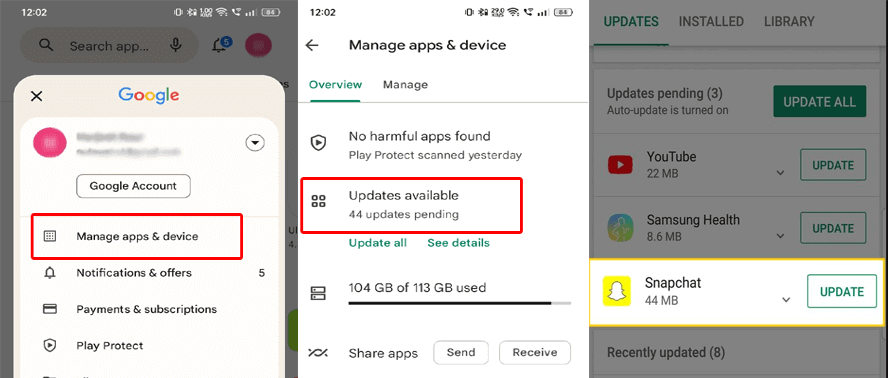
- Espera a que finalice el proceso.
Método 6: Desinstalar y reinstalar la app de Snapchat
Otra solución que puedes probar es desinstalar y reinstalar la app de Snapchat para solucionar este problema.
Así es como puedes hacerlo:
- Ve a Ajustes >> Aplicaciones
- Selecciona Snapchat y luego Desinstalar.
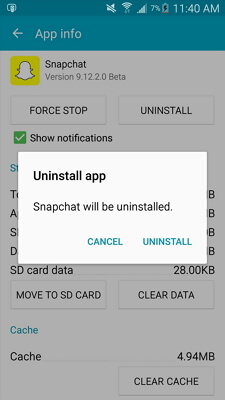
- Abre Google Play Store >> Busca Snapchat y púlsalo.
- Ahora, pulsa el botón Instalar y se instalará correctamente en tu móvil.
Esto garantiza una nueva instalación sin conflictos de datos antiguos.
Método 7: Soluciona el error “Este mensaje ya no está disponible” de Snapchat contactando con el soporte técnico de Snapchat
Si ninguna de las soluciones anteriores funciona, contacta con el equipo de soporte técnico de Snapchat. Para ello:
- Abre la app de Snapchat >> ve a
- Luego, pulsa en Soporte técnico >> Necesito ayuda >> Contáctanos.
- Ahora, describe tu problema con claridad y el equipo te ayudará a resolverlo.
¡Listo!
Lee también: Cómo solucionar el error “Debido a repetidos intentos fallidos u otra actividad inusual” de Snapchat.
Preguntas frecuentes:
No, bloquear a alguien no borra automáticamente los mensajes en Snapchat; los mensajes siguen visibles donde estaban guardados en el chat antes de bloquearlo.
Para saber si alguien te ha bloqueado en Snapchat, simplemente busca su nombre de usuario. Si no aparece, es probable que estés bloqueado. Hay otras señales, como que su nombre no aparezca en tu lista de amigos o que su historial de chat desaparezca de la pestaña de conversaciones.
Si eliminas el chat, los mensajes seguirán existiendo en la conversación y serán visibles para la otra persona.
Es posible que alguien te llame usando Snapchat y no contestes. Aparecerá una notificación hasta que toques la llamada perdida y la veas en la página de chat. ¿Desaparecen los chats de Snapchat al bloquear?
¿Cómo saber si alguien te ha bloqueado en Snapchat?
¿Eliminar un chat lo oculta en Snapchat?
¿Por qué recibo una notificación en Snapchat, pero no recibo ningún mensaje?
Hora del veredicto
Aquí tienes varias soluciones para solucionar el error “Snapchat ya no está disponible” en Android. Pruébalas paso a paso y soluciona el error para disfrutar de tus snaps y chatear en Snapchat.
Para más consultas o asistencia, no dudes en contactarnos en Twitter or Facebook.

James Leak is a technology expert and lives in New York. Previously, he was working on Symbian OS and was trying to solve many issues related to it. From childhood, he was very much interested in technology field and loves to write blogs related to Android and other OS. So he maintained that and currently, James is working for es.androiddata-recovery.com where he contribute several articles about errors/issues or data loss situation related to Android. He keeps daily updates on news or rumors or what is happening in this new technology world. Apart from blogging, he loves to travel, play games and reading books.